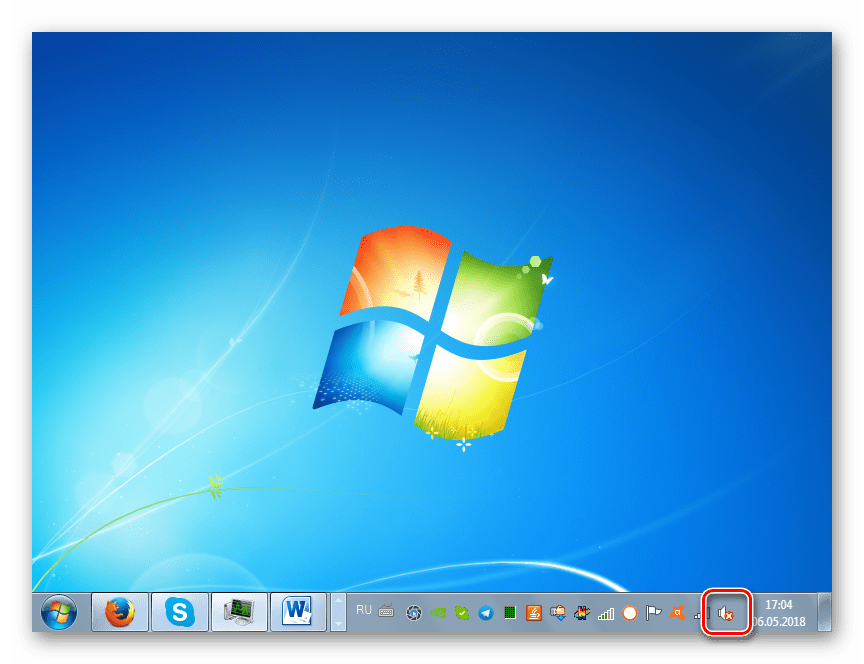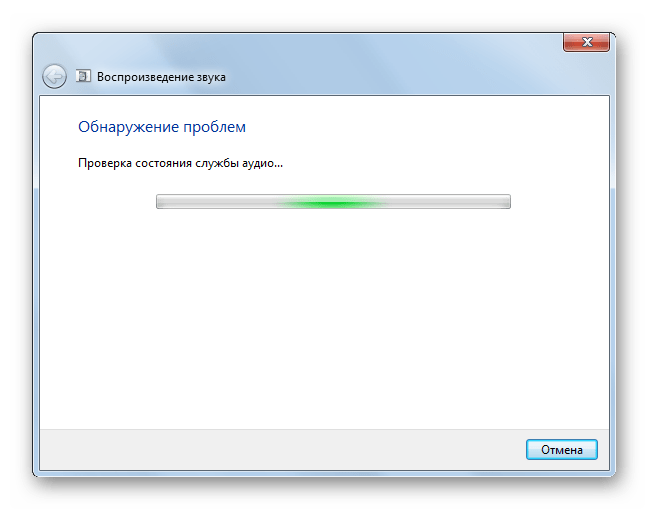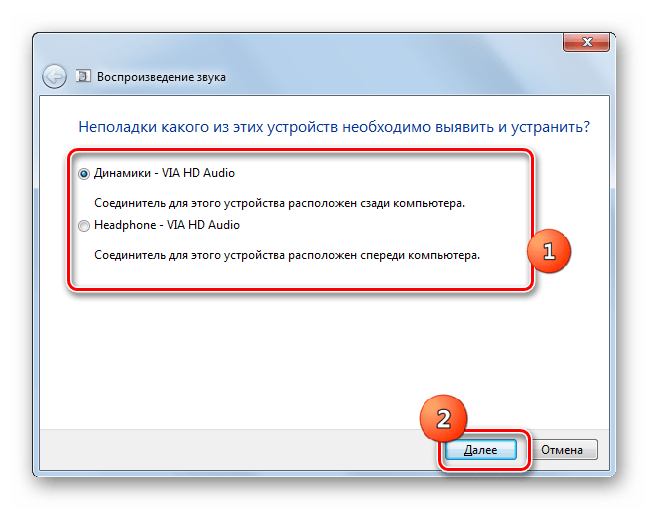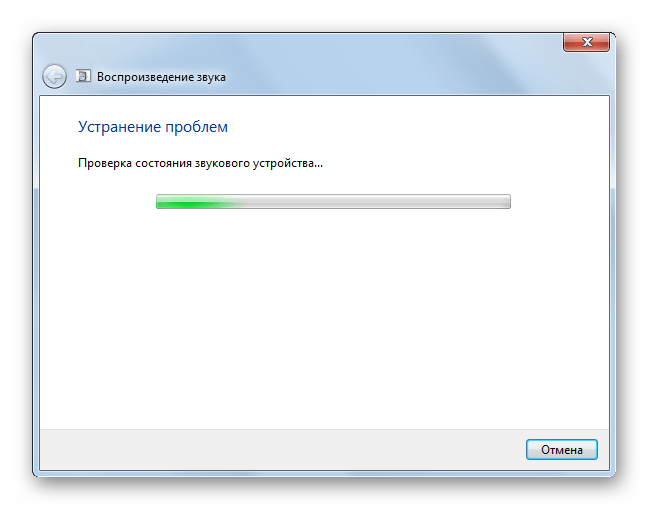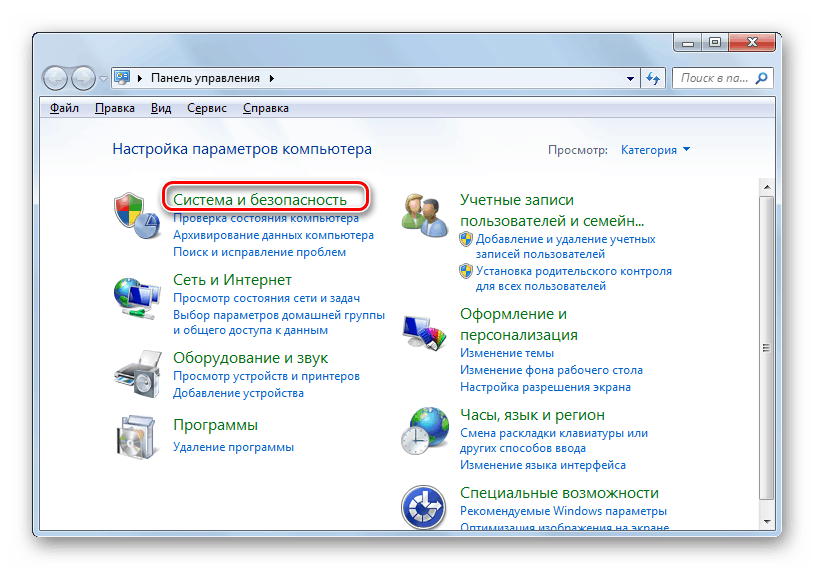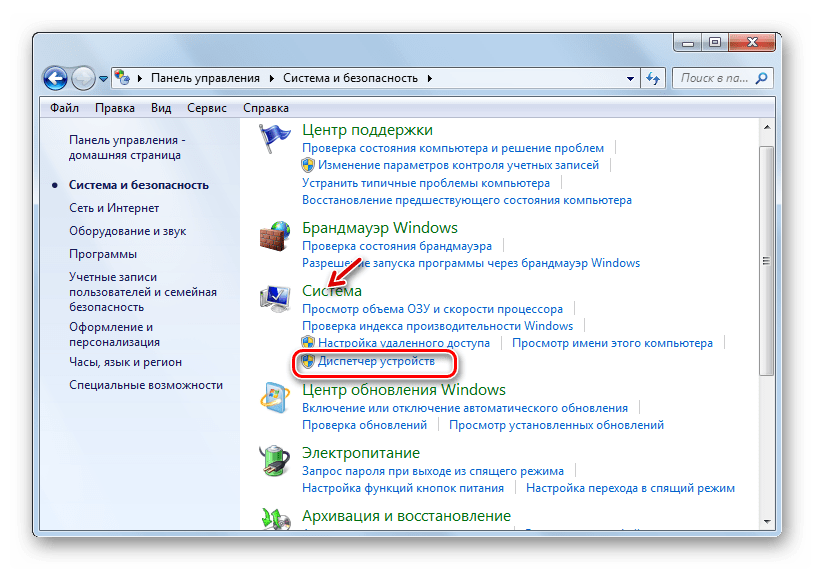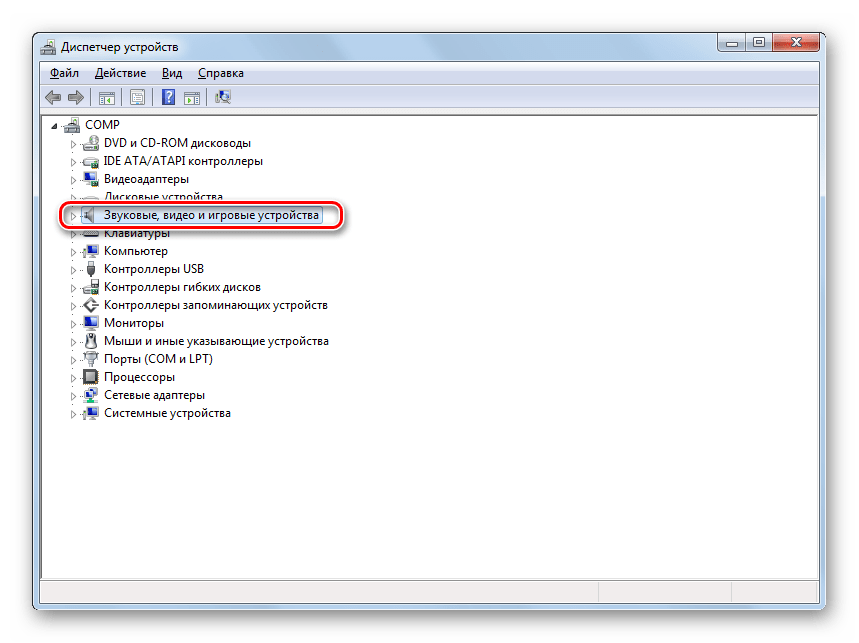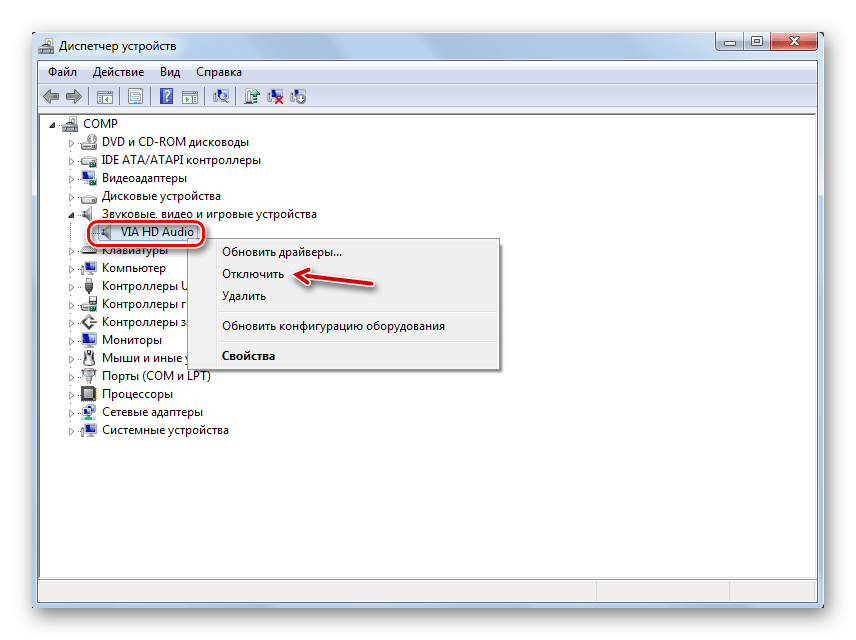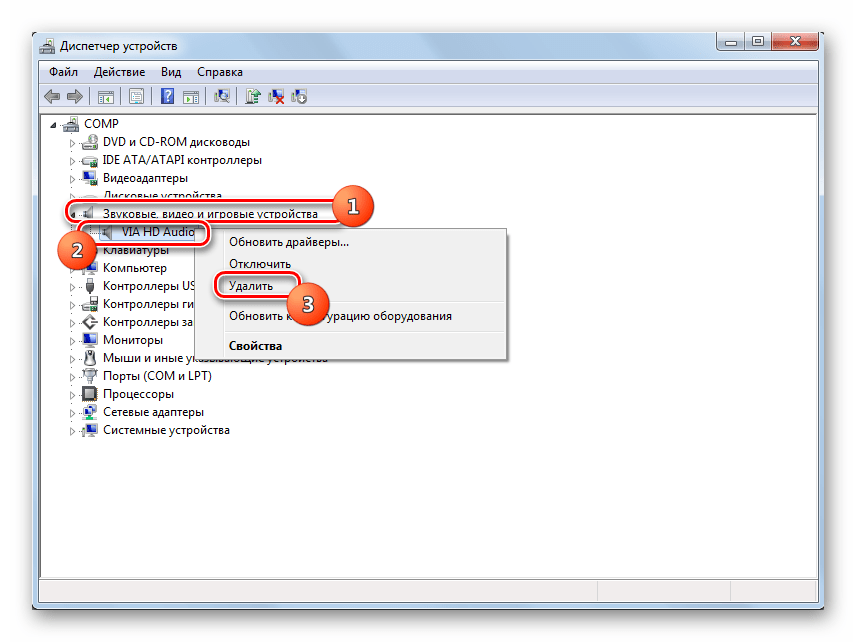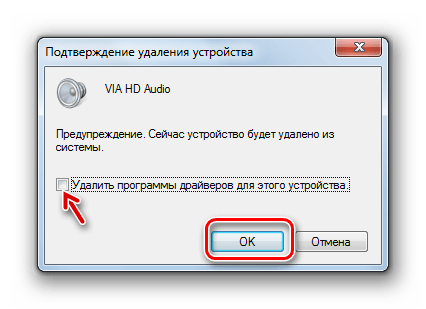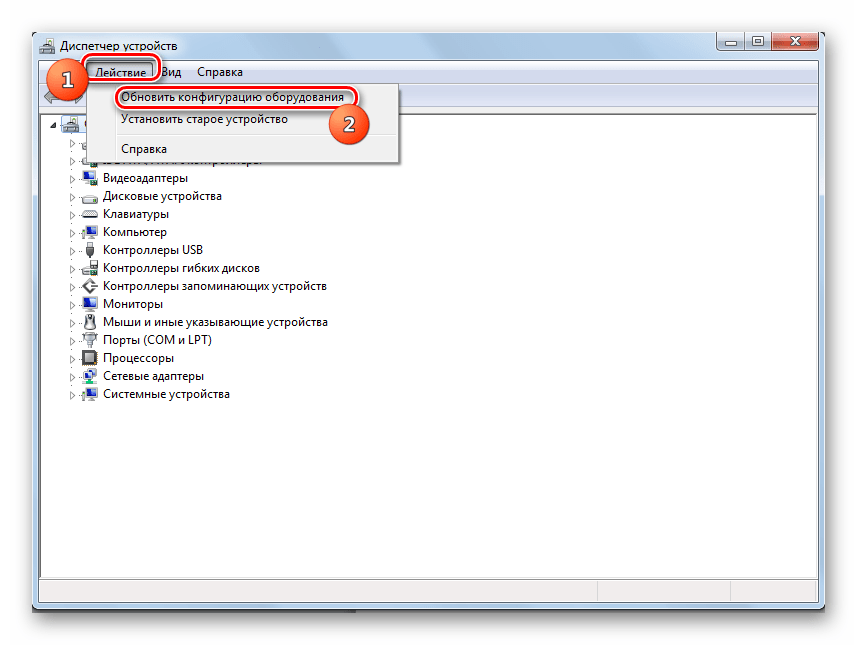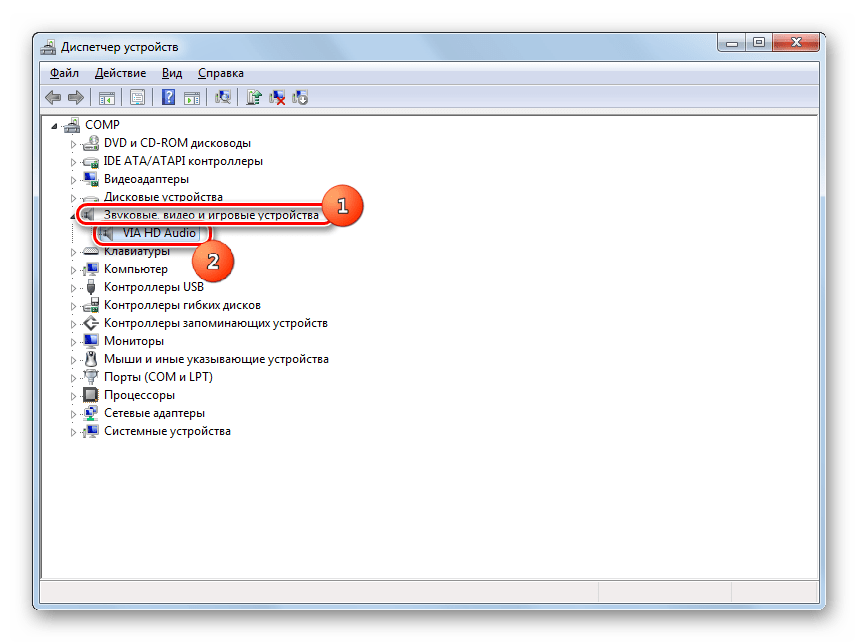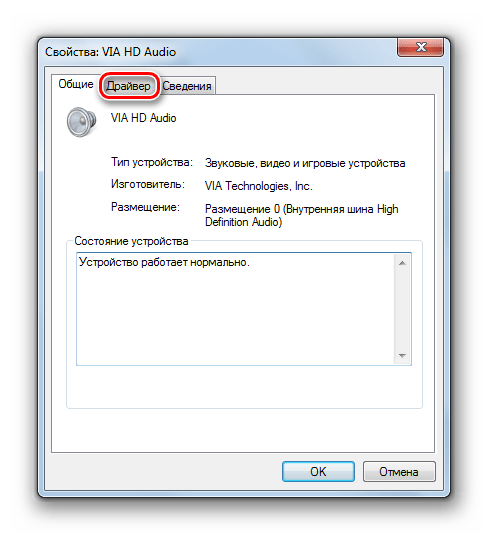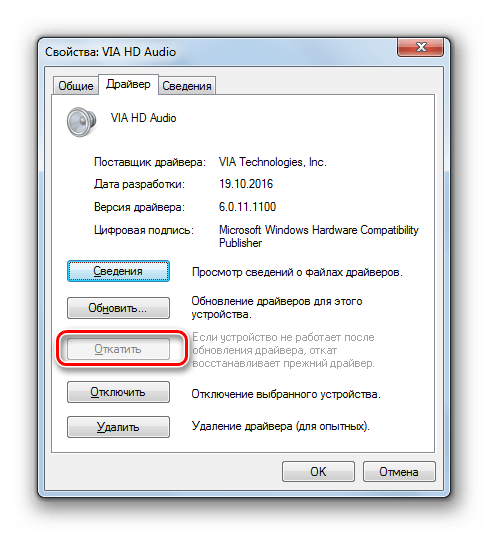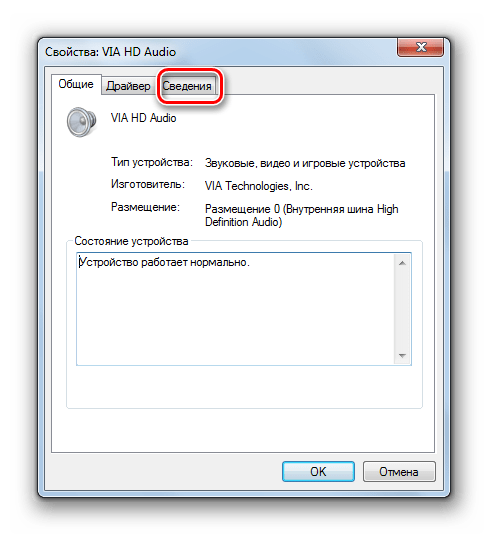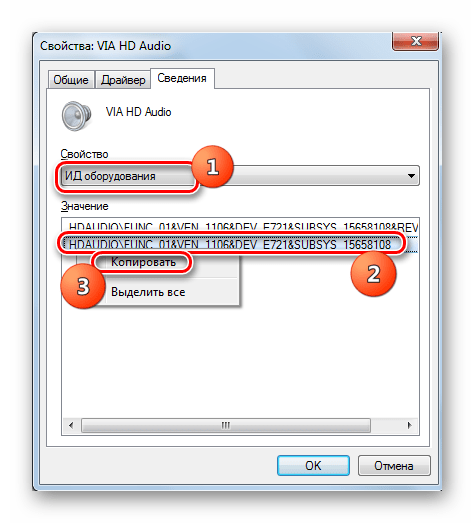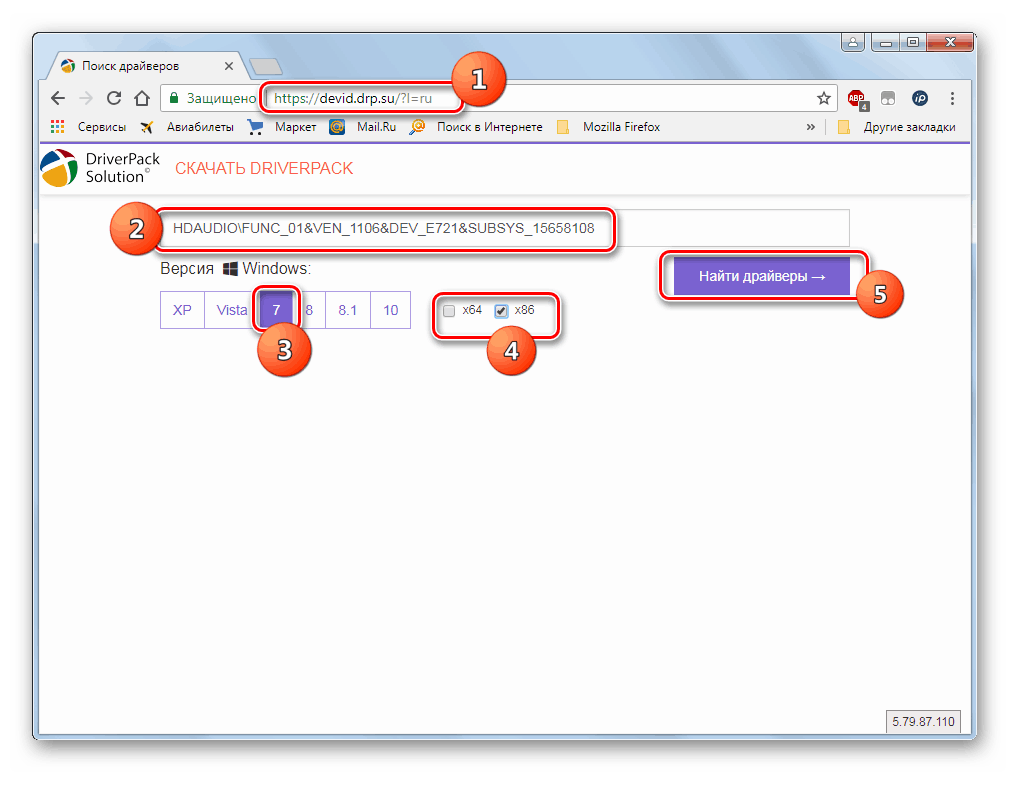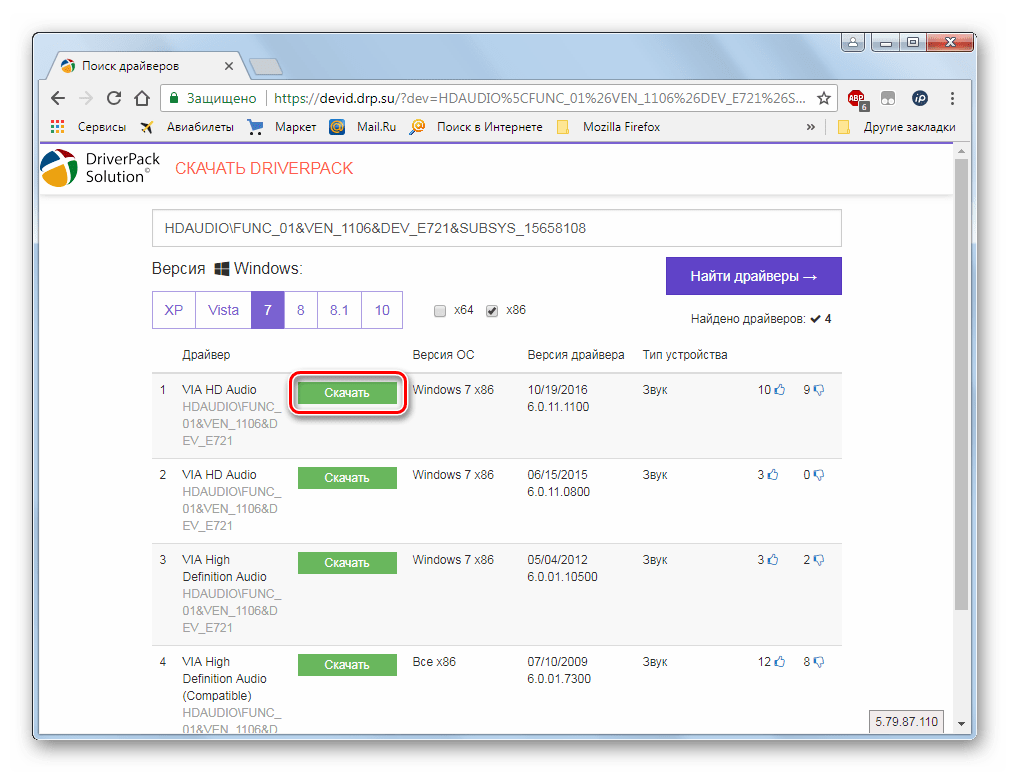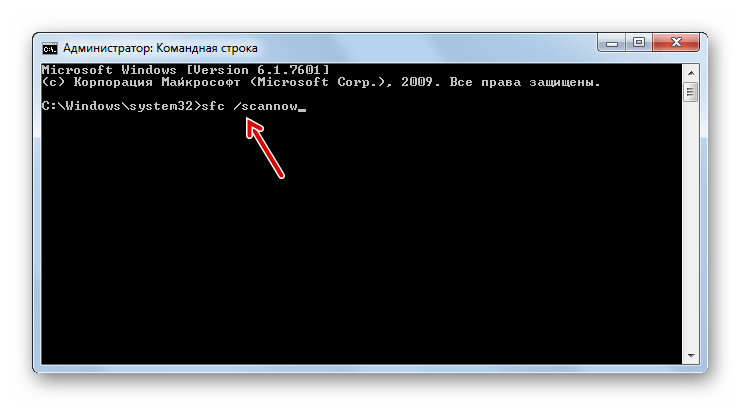Тоже была такая проблема после переустановки Windows 10. Несколько часов «танцевал с бубном» вокруг этой карты: и в БИОСе ковырялся, и Диспетчере устройств. Перелопатил кучу русскоязычных форумов, на которых никто ничего толком не сказал. Уже начал отчаиваться, так как решения проблемы и близко не было. И всё же я решение нашел вот на этом сайте: www.alsa-project.org/main/index.php/Xonar_EEPROM_FailureПричина возникновения данной ситуации: слетает прошивка EEPROM звуковой карты.
Зайдите в Диспетчер устройств — Откройте «Свойства» «неизвестной» звуковой карты — Зайдите во вкладку «Свойства» — Посмотрите в окне «Сведения» то, что написано после «SUBSYS_». На сайте приводится таблица с правильными данными, которые немного отличаются друг от друга в зависимости от конкретной модели звуковой карты. А в самом низу приводится ошибочная запись, которая появляется при сбое EEPROM. Вот эта надпись у меня и «красовалась». Для того, чтобы облегчить жизнь пользователям данных звуковых карт и сохранить им кучу нервных клеток, добрый человек придумал утилитку, которая за секунду исправляет данное недоразумение. Утилита называется «restoree.exe» и скачивается по ссылке, указанной ниже таблицы. Далее загружаетесь в DOS, запускаете утилитку. Она проверяет состояние EEPROM звуковой карты и наверняка напишет, что обнаружена ошибка. Для исправления пишем в строке с курсором «yes». И вуаля — всё исправлено. Снова перегружаемся в Windows, запускаем инсталлятор, и он без проблем ставится. Дальше можно импровизировать: заорать «Ура!», крикнуть какое-то радостное матерное слово или просто накатить 100 г))
Надеюсь, что моя информация будет кому-то полезна.
Это решение полезно? Да Нет
10 участников считают, что это решение полезно
Я только что установил Windows 10 на Samsung 960 Evo (режим UEFI) и успешно установил все драйверы, кроме одного для моей звуковой карты. Как только я устанавливаю драйвер для своего Asus Xonar DX, у меня появляется черный экран, который сохраняется после загрузки и который я могу исправить только загрузкой в безопасном режиме и затем удалением драйвера, но тогда у меня нет звука.
Это происходит как с официальным драйвером 8.1.8.1823 от ASUS, так и с UNI Xonar Drivers 1.81 (а также 1.80). Я уже отключил встроенный звук моей материнской платы.
Странно то, что он работает без проблем на моей старой установке Windows 10 (не в режиме UEFI) со старым официальным драйвером (8.1.8.1822) на моем Samsung 840 Evo. Я попытался установить 8.1.8.1822 на мою новую установку, но он не принимает ее, потому что она написана для Windows 8.1 (я обновил свою старую установку Windows с Windows 8 до 10, которая, по-видимому, сохранила драйвер).
Как я могу установить драйвер звуковой карты, не получая черный экран?
Моя система
- Процессор: Ryzen 7 1700, Arctic Liquid Freezer 120
- Материнская плата: MSI B350 Gaming Pro Carbon
- Оперативная память: 16 ГБ Corsair Vengeance LPX schwarz DDR4-3000 DIMM CL15 Dual Kit
- GPU: Radeon HD 7950
- Блок питания: EVGA SuperNOVA 850 G2
- SSD: Samsung 840 Evo 250 ГБ и Samsung 960 Evo M.2 NVMe 500 ГБ
- Монитор: LG 27UD58P-B и HP ZR24w
- ОС: Windows 10 64 бит
PS: Согласно https://www.hardwareluxx.de/community/f267/onboard-sound-alc1220-vs-asus-xonar-d2x-1177213.html, драйверы для Windows 8 устанавливаются путем изменения последней строки CmSetx. DLL для SupportOS=donotcare . Я тоже попробую и доложу.
PPS: руководство по материнской плате показывает это как «таблицу пропускной способности PCIe». Правильно ли я понимаю, что могу разместить звуковую карту где угодно? Или у меня активен «2 way»?
Slot Single 2-Way
PCI_E1 2.0 x1 ―
PCI_E2 3.0 x16* 3.0 x16*
PCI_E3 2.0 x1 ―
PCI_E4 ― 2.0 x1 2.0 x4*
PCI_E5 2.0 x1 ―
PPPS: 2-way относится к режиму SLI с двумя графическими процессорами, которыми я не пользуюсь, и я также обнаружил, что могу нормально получить доступ к новому SSD со старой ОС, так что, похоже, проблема с драйверами и не связанный с аппаратным обеспечением / слотом / PCIe.
| Автор | Сообщение | |||
|---|---|---|---|---|
|
||||
|
Advanced guest Статус: Не в сети |
FAQ находится на второй странице. Перед тем, как задать вопрос, настоятельно рекомендуется поискать ответ там. Это гораздо проще и быстрее, чем ждать ответа на вопрос, на который всем давно надоело отвечать. Последний раз редактировалось DigiMakc 11.04.2012 22:09, всего редактировалось 13 раз(а). |
| Реклама | |
|
Партнер |
|
Extreme777 |
|
|
Junior Статус: Не в сети |
emai78 писал(а): цитировать Статус: Не в сети дружище, у тебя есть в компе эти дрова? я с сайта даниэля их не могу скачать. было много попыток. если несложно — скинь куда-нибудь на яндекс диск или мэйл.ру облако, пожалуйста, мне для windows 7 x64 нужно. |
|
Makc1968 |
|
|
Заблокирован Статус: Не в сети |
Extreme777 писал(а): я с сайта даниэля их не могу скачать Качай для Xonar DX. Брал здесь. |
|
Extreme777 |
|
|
Junior Статус: Не в сети |
Makc1968 писал(а): Качай для Xonar DX. Брал здесь. спасибо большое! насколько вижу этот пак для вин 10? помнится у меня именно для вин 7 пак не качался (какая то реклама вечно выпадала и на этом всё). а от 10-й винды у меня на 7-ку не установились… |
|
Makc1968 |
|
|
Заблокирован Статус: Не в сети |
Extreme777 писал(а): именно для вин 7 пак Там есть пак от 2012-го года — нафига оно такое древнее нужно? |
|
KriptoAlex |
|
|
Member Статус: Не в сети |
Makc1968 писал(а): Качай UNIXonar — там всё прелестно На уни есть хрип на даниэле нету |
|
Extreme777 |
|
|
Junior Статус: Не в сети |
Makc1968 писал(а): Качай для Xonar DX. Брал здесь. скажи,пожалуйста, по ссылке — это ведь ТОЛЬКО для win 10 ? на 7-ку никто не накатывал? у меня месяцев парочку назад не получилось. насколько помню этот пак и был…. |
|
Makc1968 |
|
|
Заблокирован Статус: Не в сети |
Extreme777 писал(а): это ведь ТОЛЬКО для win 10 ? Не знаю. Скорее всего универсальный. У меня вообще сомнения насчёт самого файла драйвера v1825 — вряд ли его кто-то переписывал, всякие умельцы доводят до ума только установщик. ИМХО, конечно же. |
|
xBeast |
|
|
Member Статус: Не в сети |
Сейчас послушал UNi-Xonar-STXII-11.5-v1.80b-r3, на них чёткость меньше, звук как размазан что ли, вердикт удалил и забыл, вернул родные. |
|
eLfiK |
|
|
Member Статус: Не в сети |
Подскажите есть ли различие в звучании дров в Win 7 на Xonar DG: v1.80a r3 и v1.75a r3 и офиц. от асус 7.0.8.1821 ? Кто нибудь тестировал версии? Какие лучше звучат или звук одинаковый на всех дровах? |
|
Extreme777 |
|
|
Junior Статус: Не в сети |
Extreme777 писал(а): скажи,пожалуйста, по ссылке — это ведь ТОЛЬКО для win 10 ? на 7-ку никто не накатывал? у меня месяцев парочку назад не получилось. насколько помню этот пак и был…. проверил сам только что. как и думал — драйвер только для вин 10. на 7-ке когда нажимаю установить вылезает табличка — данная платформа не поддерживается. Последний раз редактировалось Extreme777 17.04.2017 23:34, всего редактировалось 1 раз. |
|
AlarmZone13 |
|
|
Member Статус: Не в сети |
Нужно программно поменять местами каналы. Панель Xonar не умеет это делать, но это умеет делать панель C-Media, но там я не смог переключится на фронтальную панель. Как быть? Добавлено спустя 2 минуты 51 секунду: xBeast писал(а): Сейчас послушал UNi-Xonar-STXII-11.5-v1.80b-r3, на них чёткость меньше, звук как размазан что ли, вердикт удалил и забыл, вернул родные. Попробуй дрова от Daniel_K http://danielkawakami.blogspot.com/2017 … -asus.html Как по мне, самые лучшие дрова для Xonar. |
|
xBeast |
|
|
Member Статус: Не в сети |
AlarmZone13 писал(а): Попробуй дрова от Daniel_K Там в списке нет для STXII, или они универсальные? |
|
AlarmZone13 |
|
|
Member Статус: Не в сети |
xBeast писал(а): Там в списке нет для STXII, или они универсальные? Скорее всего универсальные. Выбери для STX. |
|
xBeast |
|
|
Member Статус: Не в сети |
eLfiK писал(а): Подскажите есть ли различие в звучании дров в Win 7 на Xonar DG: v1.80a r3 и v1.75a r3 и офиц. от асус 7.0.8.1821 ? Кто нибудь тестировал версии? Какие лучше звучат или звук одинаковый на всех дровах? Ни тот уровень карты для понимания разницы в звучании. |
|
mi1ano |
|
|
Member Статус: Не в сети |
Добрый день. Имеется зк Xonar DX. Никак не могу понять, можно использовать наушики, у которых нет отдельного выхода под микрофон, т.е. 1 шнур. Нужен вроде совмещённый вход на ЗК, что бы и то, и то работало. Не пойму, есть ли он на этой ЗК? |
|
rrrrex |
|
|
Member Статус: Не в сети |
mi1ano я бы в этом случае переходник использовал. |
|
mi1ano |
|
|
Member Статус: Не в сети |
rrrrex |
|
Tushonka2883 |
|
|
Member Статус: Не в сети |
Собрал сегодня новый комп |
—
Кто сейчас на конференции |
|
Сейчас этот форум просматривают: нет зарегистрированных пользователей и гости: 5 |
| Вы не можете начинать темы Вы не можете отвечать на сообщения Вы не можете редактировать свои сообщения Вы не можете удалять свои сообщения Вы не можете добавлять вложения |
Лаборатория
Новости
Содержание
- Asus не видит звуковой карты
- Устраняем ошибку «Выходное устройство не установлено» в Windows 7
- Устранение проблемы с ошибкой обнаружения аудиоустройства
- Способ 1: Средство устранения проблем
- Способ 2: Включение аудиоустройства в «Панели управления»
- Способ 3: Включение аудиоадаптера
- Способ 4: Установка драйверов
- Способ 5: Восстановление системы
Asus не видит звуковой карты
Доброго времени суток! Столкнулся с проблемой: компьютер не видит новую ASUS XONAR DX из коробки.
Gigabyte GA-78LMT-USB3 6.0 rev. 6.0
North Bridge: AMD 760G
South Bridge: AMD SB710
1 x PCI Express x16 slot, running at x16
1 x PCI Express x1 slot
(All PCI Express slots conform to PCI Express 2.0 standard.)
1 x PCI slot
Все остальное думаю не столь важно: AMD FX-8370, AMD HD3000, 8GB DDR3
Судя по системным требованиям на сайте asus, она совместима с моей матерью
Системные требования
Один свободный слот PCI Express 1.0 (или выше)
Карта подключена в нужный слот (PCI-E x1 2.0), дополнительное питание тоже подключено (причем пробовал подключать как напрямую с блока питания, так и через переходник из комплекта с картой).
Тем не менее она никак не определяется. В диспетчере устройств ее НЕТ.
Прогуглил проблему и нашел следующие решения:
1. Отключить встроенное аудио в БИОС. Ничего не дало.
2. Прошить последнюю версию БИОСА для матери. Прошивка стояла последняя, но я все равно перепрошил на ту же версию, причем с очищением DMI data pool. Ноль эффекта.
3. Xonar EEPROM Failure. Ошибка в БИОСЕ карты, требующая перепрошивки. Не делал, потому что во всех темах, где есть это решение, карта хотя бы определяется в диспетчере устройств как Unknown.
4. Отключал DVI-HDMI кабель на телек, думал что возможен конфликт оборудования (мало ли), так как телек определяется как звуковое устройство. Бесполезно.
5. Проверить на другом компе карту возможности нет.
Походу остается только замена карты?
П.С. На дворе 2017 год. Казалось бы времена Windows 95 уже позади.
Источник
Устраняем ошибку «Выходное устройство не установлено» в Windows 7
Одной из причин, почему может отсутствовать звук на компьютерах под управлением Виндовс 7 является ошибка «Выходное устройство не установлено». Давайте разберемся, в чем состоит её суть и как бороться с указанной проблемой.
Устранение проблемы с ошибкой обнаружения аудиоустройства
Основным признаком изучаемой нами ошибки является отсутствие звука у подключенных к ПК аудиоустройств, а также крестик на значке в виде динамика в области уведомлений. При наведении курсора на эту иконку появляется всплывающее сообщение «Выходное устройство не включено (не установлено)».
Вышеуказанная ошибка может возникнуть как вследствие банального отключения аудиоустройства самим пользователем, так и по причине различных сбоев и неполадок в системе. Выясним способы решения проблемы на Виндовс 7 в различных ситуациях.
Способ 1: Средство устранения проблем
Наиболее простой и интуитивно понятный способ ликвидации указанной ошибки осуществляется через системное средство устранения проблем.
- Если у вас в области уведомлений на значке динамика появился крестик, сигнализирующий о возможных неполадках со звуком, то в этом случае для запуска средства устранения проблем достаточно щелкнуть по нему левой кнопкой мыши.
- Средство устранения проблем будет запущено и произведет проверку системы на предмет наличия неполадок со звуком.
- После того как неполадки будут обнаружены, утилита предложит их исправить. Если будет предоставлено несколько вариантов действий, то необходимо выбрать наиболее предпочтительный для вас. После того как выбор сделан, жмите «Далее».
- Будет запущена и выполнена процедура устранения проблемы.
Если же средство устранения проблем не смогло исправить ситуацию, то в этом случае переходите к следующим способам ликвидации неисправности со звуком, описанным в этой статье.
Способ 2: Включение аудиоустройства в «Панели управления»
При возникновении указанной ошибки вы должны проверить, а не отключено ли аудиоустройства в разделе «Панели управления», отвечающем за звук.
- Щелкайте «Пуск» и заходите в «Панель управления».
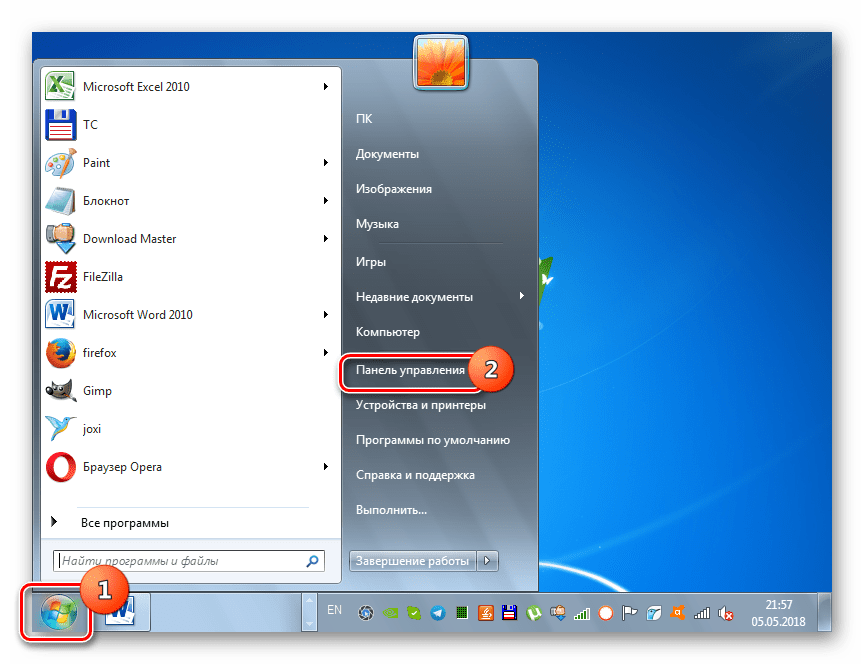
Способ 3: Включение аудиоадаптера
Ещё одной причиной описываемой нами ошибки может быть отключение аудиоадаптера, то есть звуковой карты ПК. Задействовать её можно, произведя манипуляции в «Диспетчере устройств».
- Перейдите в «Панель управления» таким же способом, который был описан ранее. Откройте раздел «Система и безопасность».
- В группе «Система» жмите по надписи «Диспетчер устройств».
- Открывается окошко указанного «Диспетчера». Щелкайте по наименованию раздела «Звуковые устройства…».
- Откроется список звуковых карт и других адаптеров. Но может быть в списке и только один элемент. Щелкайте ПКМ по наименованию той звуковой карты, через которую должен выводиться звук на ПК. Если в открывшемся контекстном меню присутствует пункт «Отключить», это значит, что адаптер включен и нужно искать другую причину проблемы со звуком.
Если же вместо пункта «Отключить» в указанном меню вы наблюдаете позицию «Задействовать», это значит, что звуковая карта деактивирована. Щелкайте по указанному пункту. 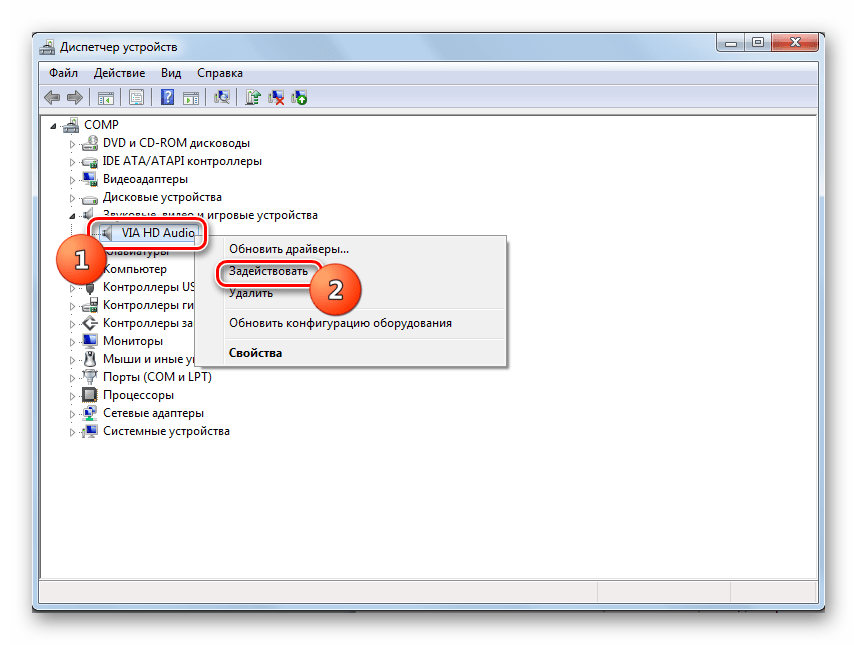
Способ 4: Установка драйверов
Следующим фактором, который может вызвать изучаемую проблему, является отсутствие необходимых драйверов на компьютере, их некорректная установка или сбои в работе. В этом случае их необходимо инсталлировать или переустановить.
Прежде всего, попробуйте переустановить те драйвера, которые уже имеются на ПК.
- Перейдите в «Диспетчер устройств» и, зайдя в раздел «Звуковые устройства», щелкайте ПКМ по наименованию нужного адаптера. Выберите вариант «Удалить».
- Откроется окно предупреждения, в котором сказано о том, что аудиоадаптер будет удален из системы. Ни в коем случае не устанавливайте галочку напротив надписи «Удалить программы драйверов». Подтвердите свои действия, нажав «OK».
- Аудиоустройство будет удалено. Теперь необходимо его подключить снова. Жмите в меню «Диспетчера» по пункту «Действие» и выбирайте «Обновить конфигурацию…».
- Аудиоустройство будет отыскано и заново подключено. При этом произойдет переустановка драйверов на него. Возможно, это действие решит проблему с изучаемой нами ошибкой.
Если описанный способ не помог, но ошибка появилась совсем недавно, то есть вероятность, что слетели «родные» драйвера вашего аудиоадаптера.
Они могли повредиться или удалиться вследствие какого-то сбоя, переустановки системы и некоторых действий пользователя, а взамен них произошла установка стандартного аналога Виндовс, который не всегда работает корректно с некоторыми звуковыми картами. В этом случае можно попробовать откатить драйвера.
- Откройте «Диспетчер устройств», перейдите в раздел «Звуковые устройства…» и щелкните по наименованию активного адаптера.
- В открывшемся окне перейдите во вкладку «Драйвер».
- В отобразившейся оболочке жмите по кнопке «Откатить».
- Произойдет откат драйвера к прежнему варианту. После этого перезагрузите ПК — возможно, проблемы со звуком вас перестанут беспокоить.
Но может быть и такой вариант, что кнопка «Откатить» не будет активной или же после отката никаких положительных изменений не произойдет. В этом случае нужно заново установить драйвера звуковой карты. Для этого просто возьмите установочный диск, который поставлялся вместе с аудиоадаптером, и инсталлируйте нужные объекты. Если его у вас по какой-то причине нет, можно перейти на официальный сайт производителя звуковой карты и скачать последний обновленный вариант.
Если же вы это сделать не можете или не знаете адрес сайта производителя, то в таком случае можно произвести поиск драйверов по ИД звуковой карты. Конечно, этот вариант хуже, чем установка с официального сайта изготовителя, но за неимением другого выхода можно воспользоваться им.
- Снова зайдите в окошко свойств звуковой карты в «Диспетчере устройств», но на этот раз перейдите в раздел «Сведения».
- В открывшейся оболочке из выпадающего списка выберите вариант «ИД оборудования». Откроются сведения с ID аудиоадаптера. Щелкните по его значению ПКМ и скопируйте.
- Запустите браузер и откройте сайт DevID DriverPack. Ссылка на него представлена ниже в отдельном материале. На открывшейся странице в поле ввода вставьте ранее скопированный ID. В блоке «Версия Windows» выберите цифру «7». Справа укажите разрядность вашей системы – «x64» (для 64 бит) или «x86» (для 32 бит). Жмите на кнопку «Найти драйверы».
- После этого откроются результаты с поисковой выдачей. Щелкайте по кнопке «Скачать» напротив самого верхнего в списке варианта. Это будет последняя версия нужного драйвера.
- После того как произойдет загрузка драйвера, запустите его. Он будет установлен в систему и заменит стандартный вариант Windows. После этого перезагрузите компьютер. Изучаемая нами проблема должна быть устранена.
Если вы не хотите производить вышеуказанные действия по поиску драйверов по ID, можно все сделать проще, установив на компьютер специальную программу для поиска и инсталляции драйверов. Один из лучших вариантов – это DriverPack Solution. После запуска этого софта произойдет автоматическое сканирование ОС на наличие всех необходимых драйверов. В случае отсутствия нужного варианта драйвера, он будет автоматически загружен и установлен.
Способ 5: Восстановление системы
Если у вас проблемы с выходным аудиоустройством ранее не было и она появилась не так давно, а все вышеуказанные способы решения не помогли, то можно попытаться с помощью различных вариантов произвести восстановление системы.
Прежде всего, можно произвести проверку на целостность системных файлов. Они могут быть повреждены вследствие различных сбоев или вирусного заражения. Кстати, при наличии подозрений на присутствие вирусов, обязательно выполните проверку системы антивирусной утилитой.
Непосредственно сканирование системы на наличие поврежденных файлов можно выполнить через «Командную строку» в стандартном режиме или из среды восстановления, используя для этого следующую команду:
В случае обнаружения отсутствия системных файлов или нарушения в их структуре будет выполнена процедура восстановления поврежденных объектов.
Если указанный выше вариант не принес желаемого результата, но у вас имеется резервная копия системы или точка восстановления, созданная ещё до того, как возникла проблема со звуком, то можно произвести откат к ней. Недостаток данного метода заключается в том, что не у всех пользователей имеется заранее созданный бэкап системы, который отвечает вышеописанному условию.
Если ни один из перечисленных вариантов действий не помог, а нужного бэкапа у вас нет, то для исправления ситуации остается только произвести переустановку системы.
Как видим, существует довольно много причин возникновения ошибки с установкой выходного устройства. Соответственно, для каждого фактора существует своя группа способов устранения проблемы. Далеко не всегда получается сразу установить непосредственную причину указанной неполадки. Поэтому используйте способы в порядке их усложнения: так, как они перечислены в статье. Наиболее радикальные методы, включающие восстановление или переустановку системы, используйте только тогда, когда остальные варианты не помогли.
Источник


 Качай UNIXonar — там всё прелестно. Даниэлевские дрова пробовал на своей DX — разницы с UNI не заметил совсем.
Качай UNIXonar — там всё прелестно. Даниэлевские дрова пробовал на своей DX — разницы с UNI не заметил совсем.